1、启动ArcGIS Server(安装用户)
进入到ArcGIS Server的安装目录,找到StartServer.sh,如下图所示:
2、关闭防火墙(root 用户),如下图:
在浏览器中可以看到下面的图,然后就是Server站点的创建,如下图:
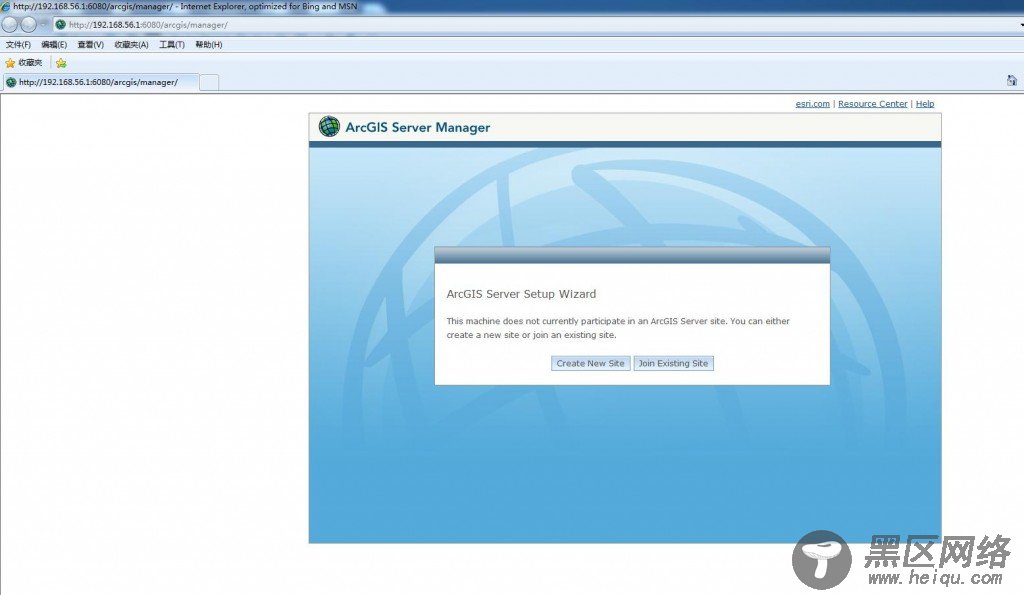
点Create New Site,然后在出现的页面中填入一个用户名和密码,这个用户是用来管理ArcGIS Server站点的,如下图:
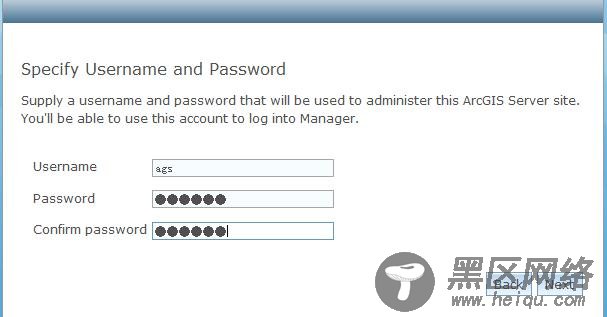
指定服务目录和配置库文件,如下:
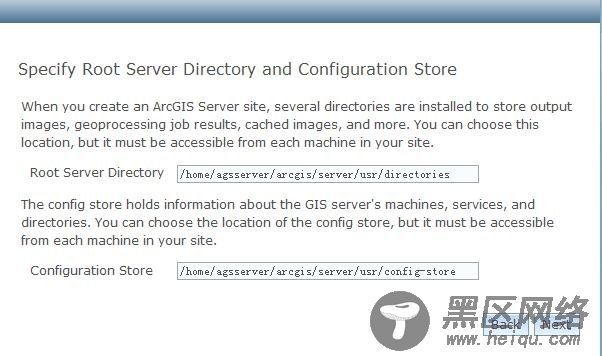
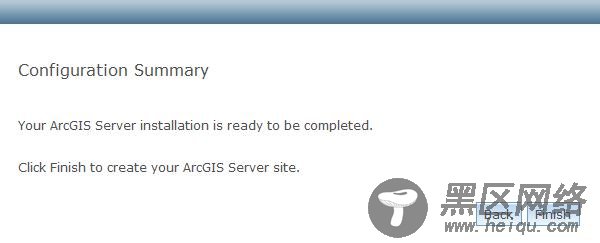
点Finish,看到如下界面:
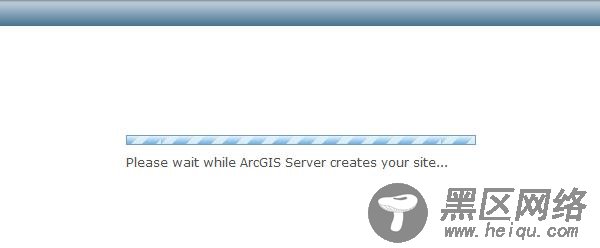
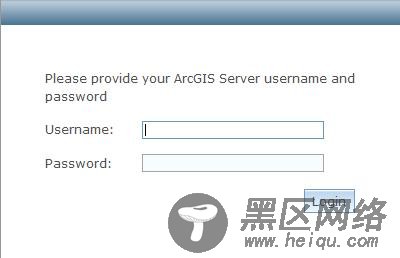
填入登陆名和密码,可以看到我们进入到manager了,在这里我们就可以管理ArcGIS Server了,在这里要说一下,ArcGIS 10.1 for Server安装之后里面自己带了一个服务,这个服务我们可以用来测试我们的Server是否安装OK,如下图:
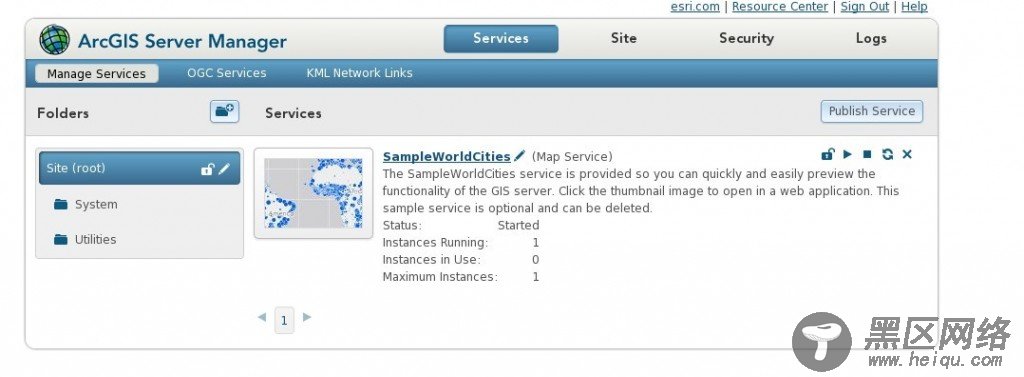
题外话:
在这里我们总结下在Linux上安装软件的步骤:
检查操作系统(这是肯定的,要确保软件能在这个上面安装,比如说ArcGIS 10.1 for Server 就不能在32位的机器上安装);
依赖包,硬盘空间,内存,临时文件,交换空间这些都需要检查,具体的可以参考官方给的文档;
创建一个安装用户,在Linux上安装很多大型软件,都是需要创建一个安装用户的,在root用户下安装是不允许的,一般在Linux系统安装的时候,系统会要求创建一个用户的(该用户不是root用户);
这些做好就绪之后,就要通过FTP或者其他方式将安装介质放到Linux,并确保安装用户对该文件夹拥有权限;
然后就是安装了,Esri提供的软件的安装方式一般是sh结尾的文件,所以我们只要懂得了如何安装该类文件的方法即可。
